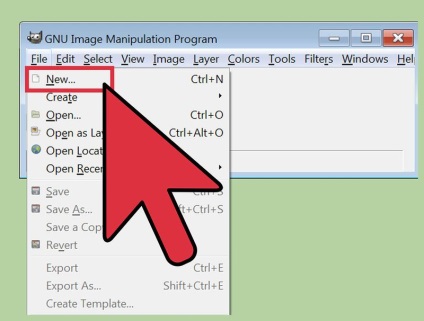Hogyan hozzunk létre egy gif animáció gimp - vripmaster
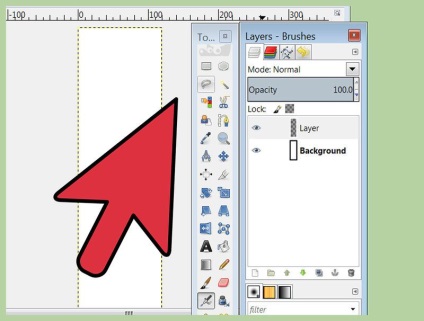
Győződjön meg róla, hogy a látható eszköztár és Rétegek panelen. Mindegyik réteg fog keretezés animáció.
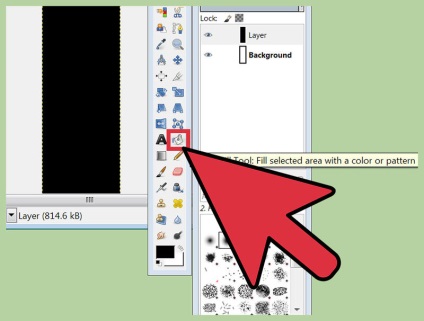
Használja a kitöltés, hogy a háttér fekete.
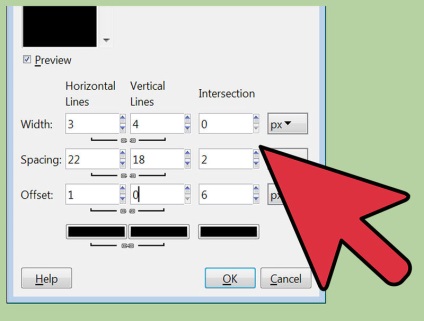
Kattintson szűrők - Látványterv - Texture - Rács. Külön vízszintes és függőleges vonalak kattintva a lánc közöttük. Válassza a 3 vízszintes vonalak széles és 4 függőleges, 0 a kereszteződés. Ezután 22 vízszintes nyílás 18 függőleges és két kereszteződést. Következő 1 vízszintes és függőleges elmozdulás 0-6 a kereszteződést. Válasszon egy sötét színű függőleges és vízszintes vonalak. Kattintson az OK gombra.
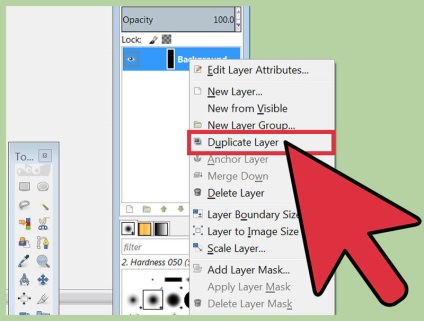
A Rétegek panelen kattintson a jobb gombbal, és válassza ki a „Duplicate Layer”. Ezután a jobb gombbal a háttér másolatot, és válassza ki a „változás réteg tulajdonságainak”, és ad neki néhány egyszerű nevet, például „Frame 1”.
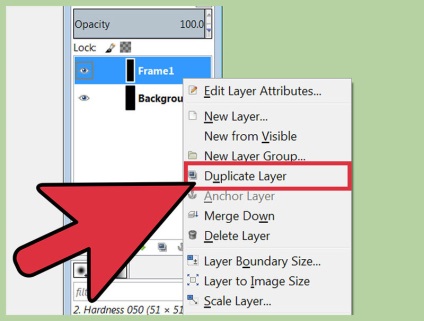
Ismételjük, amíg, amíg nem alakult 16 képkocka, amellett, hogy a háttérben.
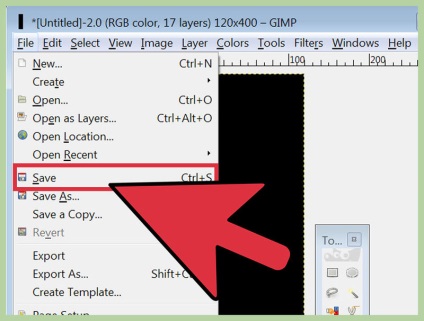
Most már nem fáj, hogy a munkám. Ezeket a kereteket lehet még hasznos lehet együttműködik más GIFCA, később akkor megment egy csomó időt. Ezekre bázis felhúzókötelek használja a kiterjesztés .xcf.
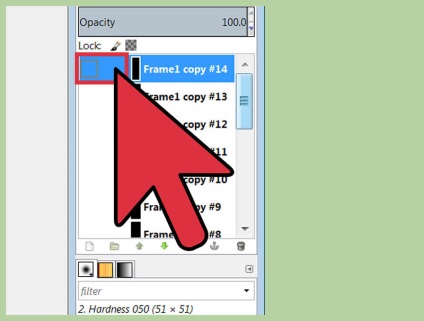
Elrejtése a dobozt, a képre kattintva a szem melléjük.
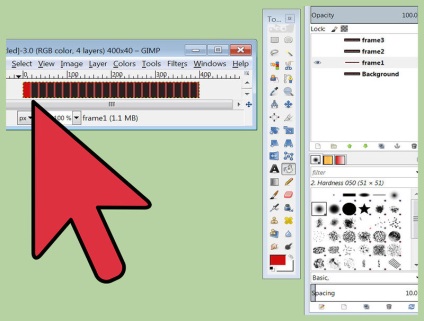
Válassza keret 1 Kattintson glazik és töltse ki a bal darab hálós élénkvörös.
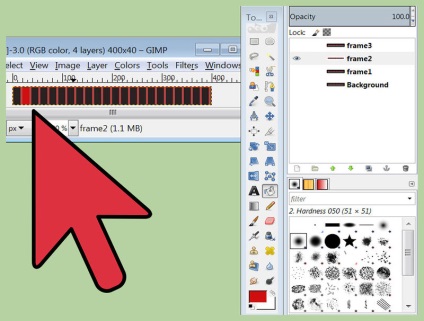
Elrejtése a keret 1 és válassza ki a keretet 2. Töltse ki a következő darab azonos színű.
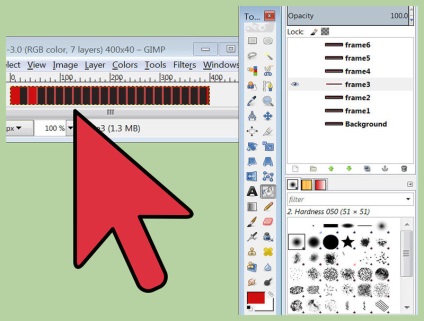
Továbbra is válassza ki a keretet, és töltse ki a cellát, balról jobbra, amíg a végére nem érünk.
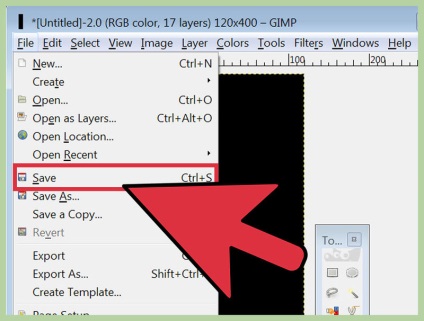
Mentse, ha azt akarjuk, hogy a későbbiekben bármilyen változás.
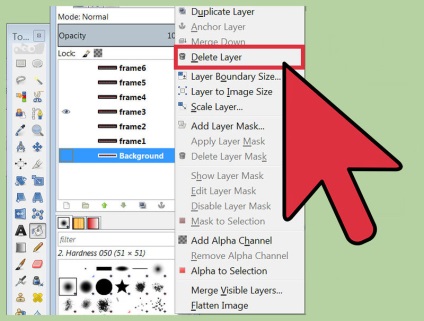
Távolítsuk el a háttérben. Ez segít kijavítani a hibákat, és bővíteni az animációt, ha akarja. De általában nem szükséges a végső eredményt.
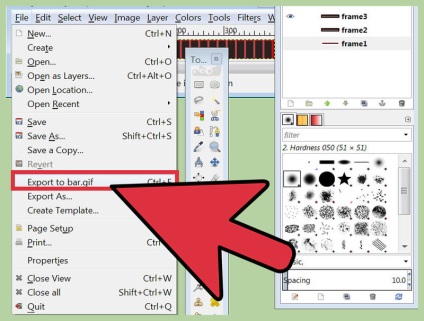
Válassza a Fájl - Mentés másként ... Adja meg a fájl nevét, majd kattintson a Mentés gombra. A program meg fogja kérdezni, hogy hogyan szeretné menteni a munkát, válaszd a Mentés animáció, és kattintson Export (megjegyzés: ha van egy új változata GIMP, akkor jön a Save gombot, a gomb azonnal Export).
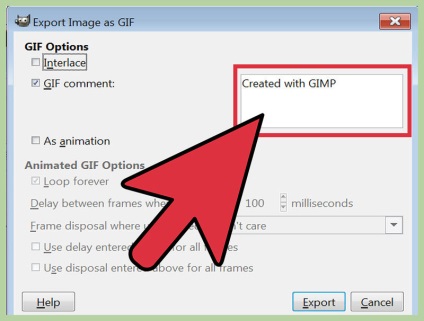
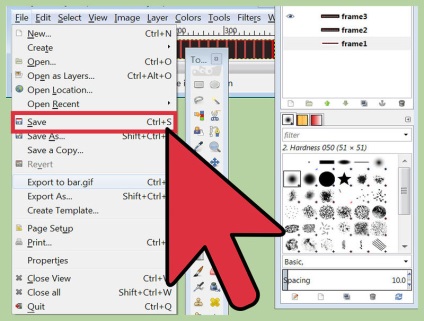
- Vegye figyelembe, hogy .gif csak 256 szín (átlátszó), így nem túl sok szín, vagy eltűnik, ha menteni.
- Ötvözi az animáció és az átláthatóság, akkor kap nagyon érdekes hatást.
- A legnépszerűbb aranyos vagy vicces SIFCO.
figyelmeztetések
- Túlzott villódzó képek és üzenetek is okozhat fejfájást, hányingert és megvetés másoktól.
Amire szüksége lesz
- Telepítse GIMP - szabad szoftver a nyilvánosság megteremtése grafikák és fényképek szerkesztése. A program kompatibilis a legtöbb operációs rendszerek, beleértve a Mac, Linux és Windows.